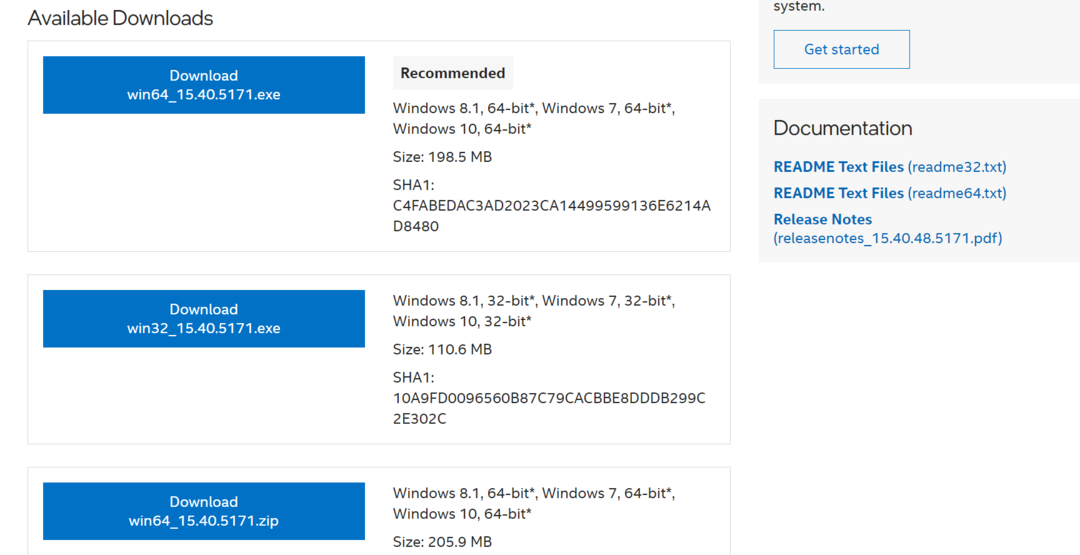Vous pouvez utiliser un outil dédié ou utiliser le gestionnaire de périphériques
- L'adaptateur graphique VGA standard est le GPU intégré fourni avec votre PC.
- Il est essentiel de maintenir le pilote à jour pour qu'il fonctionne de manière optimale.
- Vous pouvez utiliser le Gestionnaire de périphériques pour localiser le pilote VGA standard manquant ou utiliser un outil dédié pour résoudre le problème.

XINSTALLER EN CLIQUANT SUR LE FICHIER DE TÉLÉCHARGEMENT
Ce logiciel maintiendra vos pilotes opérationnels, vous protégeant ainsi des erreurs informatiques courantes et des pannes matérielles. Vérifiez tous vos pilotes maintenant en 3 étapes faciles :
- Télécharger DriverFix (fichier de téléchargement vérifié).
- Cliquez sur Lancer l'analyse pour trouver tous les pilotes problématiques.
- Cliquez sur Mettre à jour les pilotes pour obtenir de nouvelles versions et éviter les dysfonctionnements du système.
- DriverFix a été téléchargé par 0 lecteurs ce mois-ci.
Lorsque vous installez un nouvelle copie de Windows 7 sur votre PC, vous devrez peut-être installer certains pilotes manuellement. Alors que le processus est souvent pris en charge par le système lui-même, parfois ils ne le sont pas.
Si vous recherchez également des réponses sur la façon de télécharger les pilotes de carte graphique VGA standard pour votre PC Windows 7, vous êtes au bon endroit. Parce que dans ce guide, nous partagerons avec vous quelques solutions qui vous aideront à télécharger les pilotes. Allons droit au but.
Quelle est la carte graphique VGA standard sur mon PC ?
En termes simples, l'adaptateur graphique intégré ou intégré est connu sous le nom de adaptateur graphique VGA standard.
La plupart des tâches quotidiennes que vous effectuez sur votre PC, telles que copier/coller, afficher des médias, naviguer sur le Web, etc., sont prises en charge par l'adaptateur graphique VGA standard.
Lorsque vous jouez à des jeux ou effectuez d'autres tâches gourmandes en ressources, votre adaptateur graphique dédié entre en jeu.
Il est important de maintenir à jour tous les pilotes, y compris l'adaptateur graphique VGA standard, car il est responsable de la plupart des tâches normales sur votre PC. De plus, les pilotes mis à jour garantissent que votre PC fonctionne de manière fluide et optimale.
Comment puis-je télécharger les pilotes de carte graphique VGA standard dans Windows 7 ?
1. Utiliser le site Web d'assistance
- Visiter le Site Web d'assistance d'Acer. De même, vous pouvez visiter le site Web d'assistance de la marque de votre ordinateur portable.
- Entrez votre appareil numéro de série, SNID,ou numéro de modèle, et appuyez sur Entrer.

- La page de support chargera tous les pilotes compatibles avec votre PC.
- Il ne vous reste plus qu'à localiser le Pilote VGA et frappez le Télécharger bouton.

L'exemple ci-dessus concerne un ordinateur portable de marque Acer. Vous pouvez visiter le Site Web Dell, Site Web HP, etc., et téléchargez le pilote VGA standard pour votre ordinateur portable ou PC Windows 7.
2. Utiliser le Gestionnaire de périphériques
- appuie sur le les fenêtres clé et ouvrir la Commencer menu.
- Taper Gestionnaire de périphériques et ouvrez-le.
- Cliquez sur n'importe quel pliant entrée une fois.
- Clique sur le Action bouton en haut Menu bar.

- Sélectionner Ajouter du matériel hérité depuis le menu contextuel.

- Cliquez sur Suivant.
- Sélectionner Installer le matériel que je sélectionne manuellement dans une liste (Avancé) option.

- Cliquer sur Prises d'écran.

- Cliquez sur Suivant.

- Sélectionnez votre adaptateur graphique VGA standard dans le Fabricant boîte, et sélectionnez le nom de la marque dans la Modèle boîte.

- Cliquer sur Suivant.

- Windows téléchargera cet appareil pour vous.
C'est une autre façon d'ajouter une carte graphique VGA héritée ou standard sur votre Windows 7. C'est un moyen facile d'installer le pilote manquant.
- Pilote Intel HD Graphics 4600: comment télécharger et mettre à jour
- Comment réinitialiser rapidement votre GPU avec une touche de raccourci/raccourci
- Correction: Windows 11 continue d'installer l'ancien pilote graphique Intel
- Impossible de se connecter à Nvidia, réessayez plus tard: 3 corrections d'erreurs
- Télécharger DriverFix.
- Installer sur votre PC.
- Une fois l'application installée, courir le programme.
- Attendez que le programme analysez votre PC pour les pilotes manquants.

-
Sélectionnez les pilotes que vous souhaitez télécharger, dans notre cas, il s'agit de la carte graphique VGA.

- Frappez le Installer bouton en haut.
- Suivez l'invite à l'écran pour installer le pilote.
- Redémarrer votre ordinateur.
Conseil d'expert :
SPONSORISÉ
Certains problèmes de PC sont difficiles à résoudre, en particulier lorsqu'il s'agit de référentiels corrompus ou de fichiers Windows manquants. Si vous rencontrez des problèmes pour corriger une erreur, votre système peut être partiellement endommagé.
Nous vous recommandons d'installer Restoro, un outil qui analysera votre machine et identifiera le problème.
Cliquez ici pour télécharger et commencer à réparer.
DriverFix est l'un de nos outils recommandés non seulement pour installer les pilotes manquants sur votre PC, mais également pour maintenir tous les pilotes à jour.
C'est un outil assez facile à utiliser qui vous aide à maintenir les performances de votre système optimales en gardant tous les pilotes à jour en quelques clics.
Outre la mise à jour et le téléchargement des pilotes manquants, vous pouvez l'utiliser pour planifier des analyses, créer des sauvegardes de pilotes et réparer les pilotes défectueux. Pour plus d'informations sur cet outil, vous pouvez consulter notre guide dédié sur DriverFix.
⇒Obtenir DriverFix
Comment mettre à jour le pilote VGA sous Windows 7 ?
1. Utiliser le Gestionnaire de périphériques
- appuie sur le les fenêtres clé et ouvrir la Commencer menu.
- Taper Gestionnaire de périphériques et ouvrez-le.
- Élargir la Adaptateur pour écran section.
- Faites un clic droit sur votre carte graphique et sélectionnez Mettre à jour le logiciel du pilote.

- Sélectionner Recherche automatiquement le logiciel du pilote mis à jour.

- Laissez le système rechercher sur Internet des pilotes mis à jour.
- S'il est trouvé, suivez les invites à l'écran pour installer le dernier pilote VGA.
- Télécharger DriverFix.
- Installer sur votre PC.
- Une fois l'application installée, courir le programme.
- Attendez que le programme analysez votre PC pour les pilotes manquants.

-
Sélectionnez les pilotes que vous souhaitez télécharger, dans notre cas, il s'agit de la carte graphique VGA.

- Frappez le Mise à jour bouton en haut.
- Suivez l'invite à l'écran pour installer le pilote.
- Redémarrer votre ordinateur.
3. Utiliser l'assistant de pilote et de support Intel
- Visitez ce site.
-
Télécharger le Assistant pilote et support Intel sur votre ordinateur Windows 7.

- Installer il.
- Lancement le programme.
- Il s'ouvrira une page internet et scanner automatiquement votre PC pour les pilotes mis à jour.
- S'il en détecte un, il vous demandera de les installer.

- Installer le dernier pilote graphique.
- Redémarrer votre ordinateur.
C'est tout de notre part dans ce guide. Nous avons un guide qui répertorie certaines des meilleurs navigateurs que vous pouvez installer sur votre PC Windows 7.
Étant donné que Windows 7 est un ancien système d'exploitation et que Microsoft a déjà mis fin à sa prise en charge du système d'exploitation, il devient essentiel de protéger votre PC Windows 7 contre les virus ou les logiciels malveillants.
Dans un tel cas, nous vous suggérons de consulter notre guide qui répertorie certains des meilleurs outils antivirus testés qui vous aideront à vous protéger. Le logiciel antivirus est léger et ne monopolisera pas les ressources de votre ancien PC.
Faites-nous savoir dans les commentaires ci-dessous laquelle des méthodes ci-dessus vous avez utilisées pour télécharger et mettre à jour les pilotes de carte graphique VGA standard sur votre PC Windows 7.
Vous avez toujours des problèmes? Corrigez-les avec cet outil :
SPONSORISÉ
Si les conseils ci-dessus n'ont pas résolu votre problème, votre PC peut rencontrer des problèmes Windows plus profonds. Nous recommandons télécharger cet outil de réparation de PC (évalué Excellent sur TrustPilot.com) pour y répondre facilement. Après l'installation, cliquez simplement sur le Lancer l'analyse bouton puis appuyez sur Tout réparer.